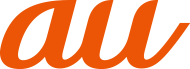![]() ホーム画面→[インターネット]
ホーム画面→[インターネット]
Webページが表示されます。
お買い上げ時はAndroid向けの「auスマートパス」がホームページに設定されています。
memo |
|
非常に大きなWebページを表示した場合は、アプリが自動的に終了することがあります。 |
Webページでの基本操作
次のタッチパネル操作でWebページを閲覧できます(Webページによっては操作できない場合があります)。
タップ:リンクやボタンを選択・実行できます。
スライド/フリック:ページをスクロールできます。
ズームイン/アウト:ページを拡大/縮小できます。
前のページに戻るには[戻る]をタップします。
Webページ内のテキストをコピーする場合
![]() Webページ→テキストをロングタッチ
Webページ→テキストをロングタッチ
![]() 「
「![]() 」/「
」/「![]() 」をドラッグして、テキストの範囲を選択
」をドラッグして、テキストの範囲を選択
![]() [コピー]
[コピー]
![]() 貼り付け先の入力欄をロングタッチ→[貼り付け]
貼り付け先の入力欄をロングタッチ→[貼り付け]
コピーしたテキストを貼り付けます。
Webページの上部に表示されるURL表示欄にキーワードを入力して、Webサイトの情報を検索できます。また、URLを直接入力してサイトを表示できます。
![]() Webページ→URL表示欄をタップ
Webページ→URL表示欄をタップ
![]() URL表示欄にキーワード/URLを入力→[実行]
URL表示欄にキーワード/URLを入力→[実行]
入力した文字を含む検索候補がURL表示欄の下に一覧表示された場合は、タップしてWebページを表示することもできます。
[ホーム]をタップすると、ホームページに設定されているページに戻ります。
![]() Webページ→[メニュー]
Webページ→[メニュー]
![]()
表示中のサイトの情報を再読み込みします。読み込み中の場合は、読み込みを中止します。 | |
進む | [戻る]をタップしてサイトを表示した場合に、操作前に表示していたサイトに進みます。 |
ブックマークを保存 | |
ブックマーク | |
新規タブ | 新規にタブを作成します。 |
タブ一覧 | タブ一覧を表示します。[新規タブ作成]をタップして、新規のタブを作成したり、タブを閉じたりすることができます。 |
文字サイズを変更 | 文字のサイズを変更します。 |
ホーム画面に配置 | ホーム画面に、表示中のWebページにアクセスできるショートカットアイコンを配置します。 |
ページを共有 | 表示しているサイトのURLをメールなどで共有できます。 |
ページ内を検索 | 表示しているページ内でテキストを検索します。 |
PC版サイト表示 | パソコン用のサイトを表示します。 |
ホームページの設定、プライバシー設定、セキュリティ設定、検索エンジンの設定、設定のリセットなどを行うことができます。 | |
終了 | インターネットを終了できます。 |
リンクをロングタッチするとメニューが表示され、リンクの保存、URLのコピーなどの操作が行えます。
Webページ→[メニュー]→[設定]→[Labs]→「クイックメニュー」にチェックを入れると、Webページから新しいタブやブックマーク画面をすばやく表示できる「クイックメニュー」を利用できます。
クイックメニューは、Webページの左端または右端から画面の中央に向けて指をスライドさせると表示されます。そのまま選択したい機能に指をスライドさせて操作します。
![]() 設定メニュー
設定メニュー
Webページの設定メニューやパソコン用/スマートフォン用のサイトを表示します。
![]() サイト移動メニュー
サイト移動メニュー
前後のサイト移動や再読み込みします。
![]() URL表示欄
URL表示欄
別のサイトを現在のタブで表示、表示しているサイトの共有、ページ内のテキスト検索ができます。
![]() タブ一覧
タブ一覧
現在開いているタブの一覧表示、タブの追加、削除ができます。
![]() ブックマーク
ブックマーク
ブックマーク・履歴の表示、ブックマークの追加ができます。
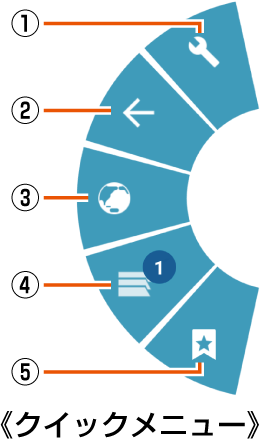
memo |
|
クイックメニュー利用中は、Webページの上部に表示されるURL表示欄などが表示されなくなります。 |
この情報は役に立ちましたか?
評価にご協力ください。